Vérifiez l’unité de commande du robot FANUC pour les erreurs
|
Ce document décrit comment vérifier les alarmes sur le Teach Pendant.Il peut s’avérer utile d’afficher les alarmes actives sur l’unité de commande du robot pour comprendre pourquoi l’installation ne fonctionne pas comme prévu.Exécutez cette procédure pour afficher une liste des erreurs actives ainsi que l’historique des anomalies relevées. |
1. Servez-vous des outils suivants
|
|
2. Procédure
2.1. vérification des indicateurs et messages d’erreur
Prenez le Teach Pendant. Appuyez sur la touche SHIFT [MAJ.] pour allumer l’écran s’il est noir.
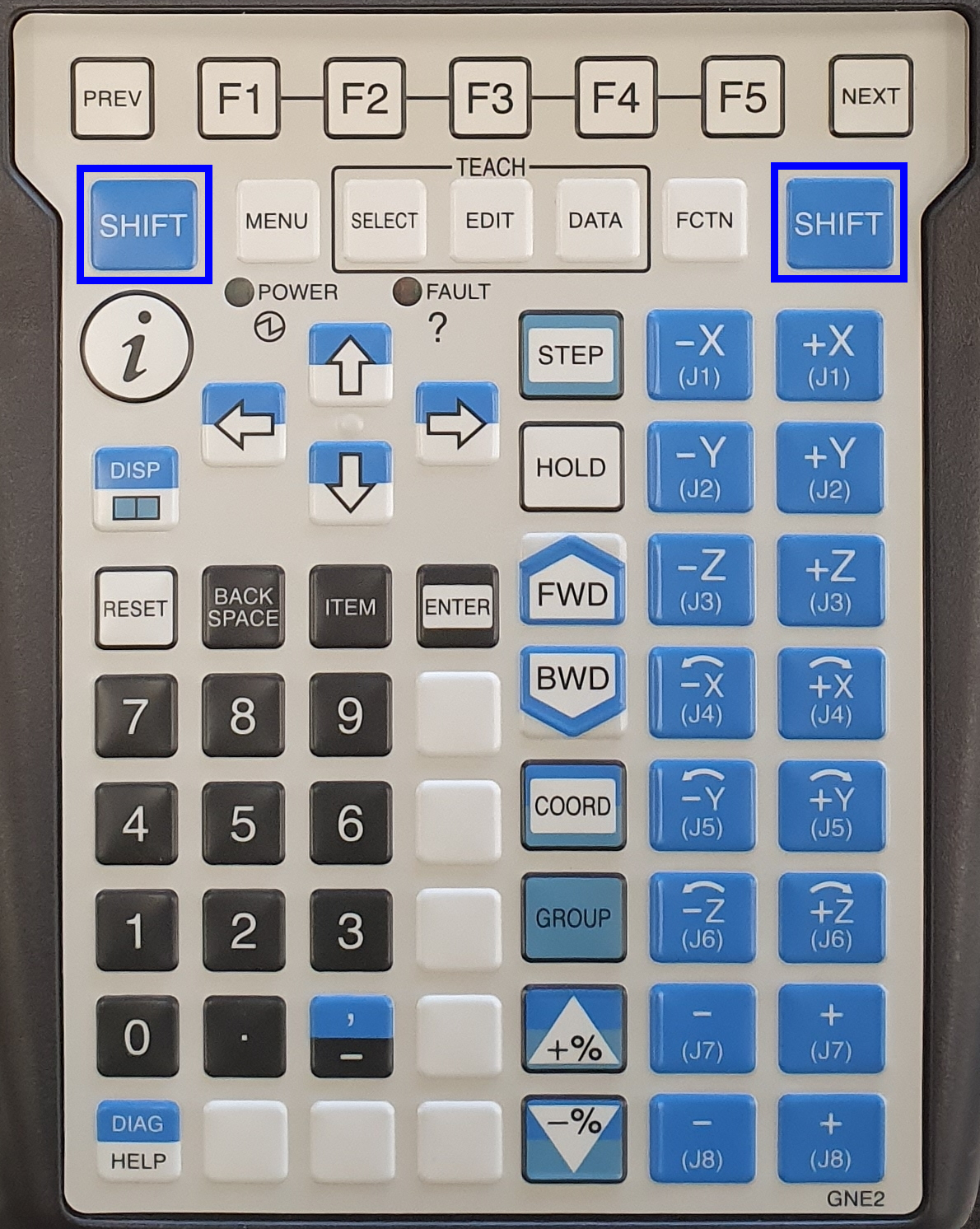
Assurez-vous que tous les indicateurs sont au vert dans le coin supérieur gauche de l’écran.
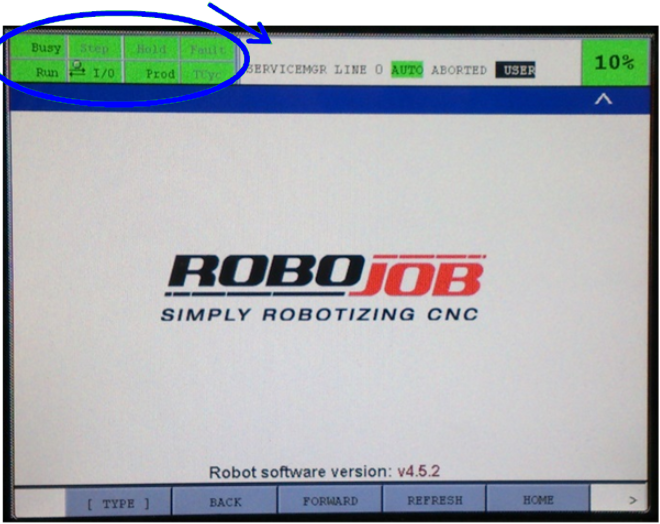
Lorsqu’il y a des messages d’erreur, l’indicateur 'Fault' s’allumera en rouge et la dernière alarme sera affichée en haut au centre de l’écran.Il peut y avoir d’autres alarmes actives!Ceux-ci peuvent être vérifiés en utilisant la procédure ci-dessous.
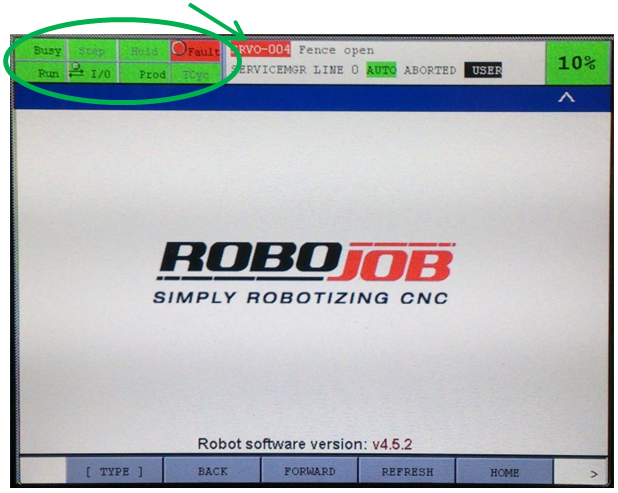
2.2. alarmes actives
Appuyez sur Menu, sélectionnez l’option 4 ALARM, sélectionnez la sous-option 1 Alarm Log [Journal des alarmes] et appuyez sur ENTER pour afficher une liste de toutes les alarmes actives.
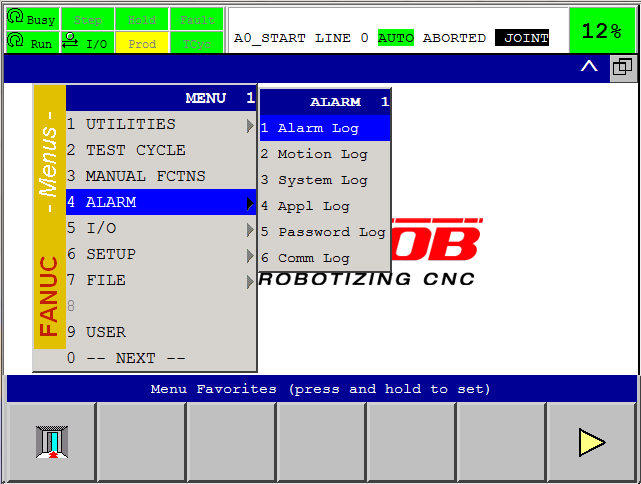
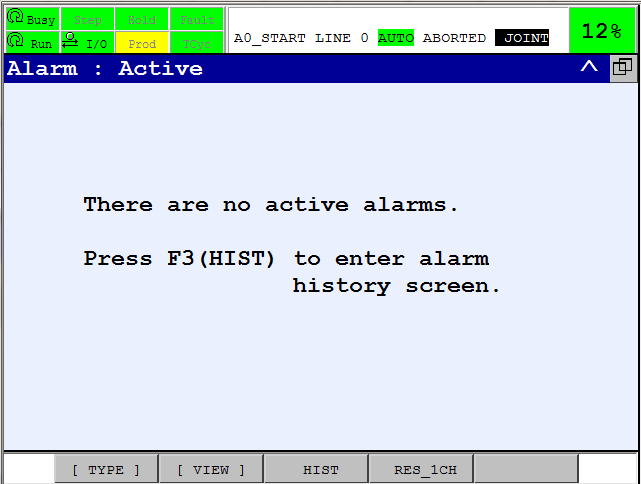
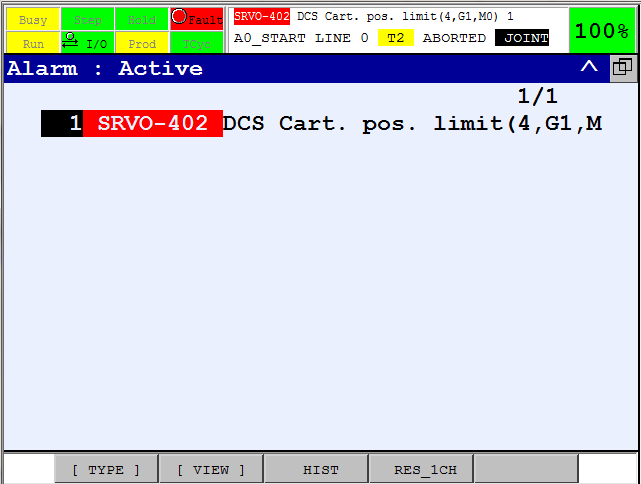
2.3. historique des alarmes
Appuyez sur la touche F3 HIST pour afficher l’historique des alarmes.
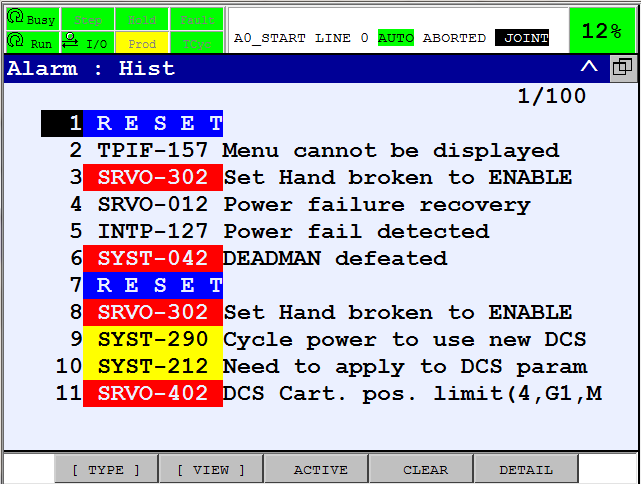
3. Comment obtenir de l’aide supplémentaire
N’hésitez pas à nous contacter lorsque vous avez besoin d’une assistance supplémentaire au-delà des documents fournis dans la base de connaissances du service RoboJob.
Vous pouvez contacter le service RoboJob Service en utilisant les moyens suivants:
-
Help Center: service.robojob.eu
-
Email: service@robojob.eu
-
Téléphone: +32 15 70 89 70
Nous vous prions de bien vouloir nous fournir les informations suivantes:
-
Numèro de sèrie xx-xx-xxx
-
Description de l’erreur ou de la piëce dèfectueuse
-
Message ou code d’erreur exact
-
Qu’a fait le robot
-
Qu’Ètait-il supposè faire
-
Photos ou vidèos
Vous pouvez nous envoyer ces informations par e-mail.Pour envoyer des fichiers volumineux, vous pouvez utiliser un service de transfert de fichiers comme WeTransfer: robojob.wetransfer.com.
Une confirmation automatique vous sera envoyée dès réception de votre courrier.
